Inkscapeは無料で利用できる高機能なベクターグラフィックエディタ(画像を作成・編集する際に利用するソフト)として、多くのデザイナーやイラストレーターに支持されています。
しかし、Inkscapeの利用にあたっていくつかの危険性を知っておくことが必要です。
Inkscapeを安全に使用するためのポイントやインストール方法、さらには代替ソフトを紹介します。
目次
Inkscapeの危険性

Inkscapeは多機能で便利に利用できますが、その使用にはいくつかの注意点があります。ここでは、Inkscapeの安全性に関する主なリスクと、それを回避するための対策について簡単に解説します。
これにより、安心してInkscapeを利用できるようになるので、参考にしてください。
Inkscapeの危険性①不要なソフトが同時にインストールされる
Inkscapeをインストールする方法によっては、不要なソフトウェアがインストールされることがあります。
報告されているものは以下のようなソフトです。
- baidu ime
- Babylon Toolba
これらはInkscapeの作業に必要がありません。
PC内に残しておくとストレージ容量を圧迫するので、手動でアンインストールしておきましょう。
Inkscapeの危険性②アップデート後の動きが不安定
Inkscapeのアップデート後は、動きが不安定になるという報告が多いです。
SNS上でも多かった声なのですが、Inkscapeの新バージョンは使い勝手が悪いといわれています。
そのため、Inkscapeの新バージョンが公開されてもすぐにアップデートしないことをおすすめします。最新版がリリースされたら、1週間ほど様子を見て、問題なければアップデートを行うようにしましょう。
Inkscapeの危険性③脆弱性とセキュリティリスク
Inkscapeは、いくつかの脆弱性とセキュリティリスクが指摘されています。これらのリスクは、重大なセキュリティ問題を引き起こす可能性があるので注意が必要です。
- ソフトウェアの更新遅れ
- 外部ライブラリの欠陥
- 不適切な設定
- マルウェア感染
- 情報漏洩と改ざん
このようなセキュリティリスクの危険性があるので、事前に対策や注意することで回避しましょう。
Inkscapeの特徴

Inkscapeは、オープンソースで開発されているベクターグラフィックエディタ(画像の作成・編集を行うソフト)であり、無料で利用できることから多くのユーザーに支持されています。
豊富な機能と直感的なインターフェースを備えており、プロフェッショナルから趣味のデザイナーまで幅広い層に利用されているソフトです。
ここでは、Inkscapeにはどのような特徴があるのか、順番にみていきましょう。
Inkscapeとは?
Inkscapeとは、オープンソースのベクターグラフィックエディタであり、無料で利用できる強力なデザインツールです。
ベクターグラフィックエディタというのは「ドロー系のソフト」のことで、円・点・線といった図形を利用して絵を描くソフトです。
ピクセルではなく座標や数値を利用し、数学的な計算によって画像を描画するため、拡大・縮小しても画質が劣化しないという特徴があります。
これにより、「ロゴ」、「アイコン」、「イラスト」、「地図」、「ダイアグラム」など、解像度に依存しない高品質なグラフィックを作成することができます。
■主な特徴
- SVG形式のサポート
- 豊富なドローイングツール
- 高度なパス操作
- スタイルとフォーマットの多様性
- クロスプラットフォーム対応
- 拡張機能とプラグイン
Inkscapeが向いている作業
Inkscapeは、多機能で使いやすいベクターグラフィックエディタであり、さまざまなデザイン作業に適しています。
- ロゴデザイン
- イラストレーションとアート
- アイコンデザイン
- インフォグラフィックスとダイアグラム
- 技術図面と設計図
- ウェブデザイン
- ポスターや名刺などのデザイン
これらの作業において、Inkscapeは高機能でありながら無料で利用できるため、コストパフォーマンスの高いデザインツールとして幅広く活用されています。
Inkscapeが向いていない作業
Inkscapeは多機能で強力なベクターグラフィックエディタですが、いくつかの作業には向いていない場合があります。
- ピクセルベースの画像編集
- 高度な3Dモデリング
- DTP(デスクトップパブリッシング)
- アニメーション制作
- プロフェッショナルな印刷
- 動画編集
- プロジェクト管理
これらの作業においては、Inkscapeの限界を理解し、適切なツールを選択することが得策です。Inkscapeは優れたベクターグラフィックエディタですが、その特性に応じた適切な作業に利用することが重要です。
Inkscapeのダウンロードとインストール

Inkscapeは、Windows、macOSなどの主要なオペレーティングシステムに対応しています。
ダウンロードとインストールの手順は各OSによって異なりますが、公式サイトから最新バージョンをダウンロードし、ガイドに従ってインストールすれば簡単に利用可能です。
ここでは、WindowsとmacOSにおけるInkscapeのダウンロードとインストール手順について解説します。
【Windows】ダウンロードとインストール方法
Inkscapeの公式サイトから、Windowsの最新バージョンをダウンロードしてインストールします。
- 公式サイトにアクセスしダウンロードページに移動
- Windows版Inkscapeをダウンロード
- ダウンロードしたInkscapeをインストール
- 「Next」をクリック
- ライセンス契約書が表示されるので「I Agree」を選択
- インストール先フォルダを確認or変更したら「Install」をクリック
- インストール完了後「Finish」を選択
- Inkscapeを起動し、初期設定を済ませて完了
【Mac】ダウンロードとインストール方法
Inkscapeのインストールは、公式サイトからMacOSの最新バージョンをダウンロードしてインストールするだけです。
- 公式サイトにアクセスしダウンロードページに移動
- Mac版Inkscapeをダウンロード
- ダウンロードしたInkscapeのディスクイメージをクリックしインストールウィンドウを表示
- インストールウィンドウ内のInkscapeアイコンを「Applications」フォルダにドラッグ&ドロップ
- Inkscapeがアプリケーションフォルダにコピーされる
- アプリケーションフォルダからInkscapeのアイコンを探し起動
- 初期設定を済ませて完了
InkscapeとIllustratorの比較

| 項目 | Inkscape | Adobe Illustrator |
|---|---|---|
| 価格 | 無料 | 月額3,280円(Illustrator単体プラン)、月額7,780円(全アプリプラン) |
| 機能 | 基本的なベクターデザインツール、拡張機能 | 高度なベクターデザインツール、豊富なエクステンション |
| ユーザーインターフェース | 直感的でシンプル、初心者向け | 豊富な機能があり、カスタマイズ可能 |
| 仕事での使い勝手 | 簡単に始められる、基本的な作業に最適 | プロフェッショナルな作業に最適、Creative Cloudとの統合 |
| 対応力 | Windows、macOS、Linuxに対応 | Windows、macOSに対応 |
| CMYKへの対応 | RGBのみ対応、印刷には不向き | CMYK対応、印刷向け |
| クローン機能 | クローンツールがあり、オブジェクトの複製が簡単 | 多機能で柔軟な複製機能 |
| オープンソース | オープンソース、無料で利用可能 | クローズドソース、有料 |
Inkscapeは無料で利用できるため、予算が限られている場合や初心者、趣味でデザインを作っている方などにも最適です。オープンソースであるため、自由にカスタマイズや拡張ができ、基本的なベクターデザインの学習や作業を行うためにもおすすめのソフトとなっています。
しかし、CMYKカラーへの対応がないため、印刷物の制作には不向きです。
Adobe Illustratorはプロフェッショナルなデザイン作業に必要な高度な機能を備えており、特に印刷や複雑なデザイン作業に適しています。
Creative Cloudとの統合により、他のAdobe製品との連携がスムーズで、より高品質なデータの作成が可能です。
illustratorの月額料金
- 単体プラン 3,280円
- 全アプリプラン 7,780円
InkscapeとAdobe illustratorの違い
- 「 Inkscapeはデザイン初心者向けのコストパフォーマンスに優れたソフト」
- Adobe illustratorはデザインのプロに適したソフト
Inkscapeのメリット

Inkscapeは、使いやすいインターフェースと豊富な機能を備えており、プロフェッショナルからアマチュアまで幅広いユーザーに利用されています。
特に、コストパフォーマンスの高さやカスタマイズ性、クロスプラットフォーム対応などに優れています。
無料で使用できる
Inkscapeは無料で利用できるので、予算の限られた個人ユーザーや中小企業にとって非常に魅力的なツールです。
Inkscapeは多機能でありながら商用利用も可能であり、柔軟にカスタマイズできるので、初心者からプロフェッショナルまで幅広く利用されています。
AIファイルの互換性
InkscapeはAdobe IllustratorなどのAIファイルを開くことができるため、Illustratorがインストールされていない環境でもAIファイルの閲覧や編集が可能となっています。
これは、InkscapeがPDF形式を基盤としたAIファイルをサポートしているためにできることです。
最新のIllustratorバージョン(9.0以降)は、AIファイル内にPDFデータを含むようになっているため、Inkscapeでもこれらのファイルを扱うことができます。
シンプルなインターフェース
Inkscapeのインターフェースは、特に初心者にとって使いやすく設計されています。
直感的で簡単にナビゲートできるため、グラフィックデザインに不慣れなユーザーでもすぐに始めることが可能です。
ユーザーは、Inkscapeのシンプルなツールバーやメニュー構造を利用して、オブジェクトの作成や編集、テキストの追加、パス操作などを簡単に行えます。
多くのユーザーが、Inkscapeのインターフェースを使いやすいと評価し、無料で利用できる点も大きな魅力とされています。
Inkscapeのデメリット

Inkscapeは多くのメリットを持つ優れたベクターグラフィックエディタですが、他のソフトウェアと同様にいくつかのデメリットも存在します。
バグの発生
Inkscapeは無料で多機能なベクターグラフィックエディタですが、使用中にバグが発生することがあります。
これは、オープンソースプロジェクトとして作成時に多くの開発者が関与しており、コードの変更や追加によって新たなバグが生じやすいといわれています。
また、特定のツールや操作で、予期しない動作やクラッシュが起こることもあるようです。
さらに、InkscapeはWindows、macOSなどの複数のプラットフォームで利用できますが、それぞれの環境で異なるバグが発生することもあります。
こうしたバグに対処するため、常に最新バージョンを使用し、ユーザーコミュニティを活用して解決策を見つけましょう。
定期的なデータのバックアップも重要です。
サポート情報の不足
Inkscapeの公式サイトやフォーラムには多くの情報が掲載されていますが、それらの情報が断片的であったり、最新のバージョンに関する詳細なサポート情報が不足していることがあります。
結果として、利用者は問題を自分で解決するために、多くの時間を費やさなければなりません。
このようなサポート情報の不足に対処するために、ユーザーコミュニティを活用し、問題に対する解決策を積極的に共有することが重要です。
また、定期的に公式のリソースを確認し、最新の情報やバグ修正に関する情報も得るようにしましょう。
書き出し形式の少なさ
Inkscapeは主にSVG形式で保存する設計となっており、他の形式への書き出しには制約があります。
Inkscapeがサポートしている主な書き出し形式は、PDF、PNG、EPS、EMF、WMF、そしてPostScript(PS)などです。
しかし、Adobe Illustrator(AI)、CorelDRAW(CDR)、Computer Graphics Metafile(CGM)などのフォーマットには直接書き出すことができません。
この制約は、他のデザインソフトウェアと連携する必要があるユーザーにとっては不便です。
例えば、印刷業界や高度なデザイン作業では、AI形式やCDR形式での書き出しが求められることが多いですが、Inkscapeはこれらの形式に対応していないため他のツールを併用する必要が生じるのです。
動作が重い
Inkscapeは、メモリ使用量が非常に高いため動作が重くなるというデメリットがあります。
さらに、Inkscapeは多くのフォントやアイコンを読み込む際に時間がかかることも多く、特に起動時や複雑な操作を行う際は動きが鈍いです。
- 定期的な再起動
- 軽量な作業環境の維持
- 最新のバージョンの使用
こうしたことに気を付けることで、改善される場合もあります。
Inkscapeの代替ソフト4選
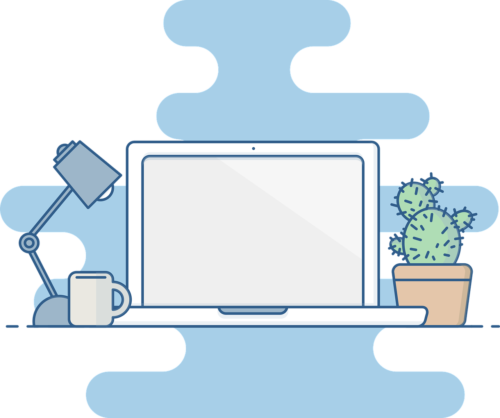
Inkscapeは、無料で多機能なベクターグラフィックエディタとして広く利用されていますが、特定の機能やパフォーマンス面で不足を感じるユーザーもいます。
そこで、Inkscapeの代替として利用できるソフトウェアを4つ紹介します。これらのソフトウェアは、それぞれ独自の特徴や強みを持ち、さまざまなデザインニーズに対応している優れものです。
GIMP
GIMPはPhotoshopの無料バージョンとして一気に知名度を獲得したソフトです。豊富な機能が搭載されているのに、無料で利用できることから一気にユーザーが増えていきました。
画像編集ソフトですが、ペイントツールとして利用できるところも人気です。
illustratorと同じような機能も搭載されており、WindowsでもMacでも利用できます。
またこちらのソフトはPhotoshopの独自拡張子「PSD」ファイルに対応しているところも注目です。
クライアントがPhotoshopを利用していてやり取りが必要なときでも、GMPがあれば安心です。
ただし逆にGIMPの拡張子「XCF」は、Photoshopで開くことができません。
Canva
Canvaは、ソフト形式ではなくクラウド上で利用できるグラフィックデザインツールです。オーストラリア発のサービスで、webサイト上で利用することができるので利用者は急増中しています。
レイアウトもたくさんのテンプレートが揃っているので、画像やテキストだけでおしゃれなチラシやパンフレットを作成することも可能です。
PCでもスマホでも、タブレットでも利用でき、Android・iPhone両方で操作できます。
難しい操作は必要なく、スライドやドラッグ&Dropで編集でき、画像デザインや編集初心者の方にも人気となっています。
PIXLR
PIXLRは、オンライン上で利用することができるアプリで、多くの機能が搭載されています。ユーザーインターフェースも優れており、レタッチに関しては、Pixlrだけで十分なのでおすすめです。
ログインせずに利用でき、WEBブラウザ、スマホ、パソコンなどを使い、無料で画像編集ができます。
画像から不要なオブジェクトや背景を消すのも簡単です。
操作が直感的なので初心者の方にも優しいツールとなっています。
Photoshop Express Editor
Photoshop Express Editorは、Photoshopの最低限必要な機能だけが搭載されたwebアプリケーションです。
画像を編集・変換するために必要な機能が揃っています。
カットアウトやかすみの除去、ノイズの低減など、複雑な作業も簡単です。
オプションでプレミアム機能を追加することで、プロフェッショナルで高度な編集も可能になります。
まとめ
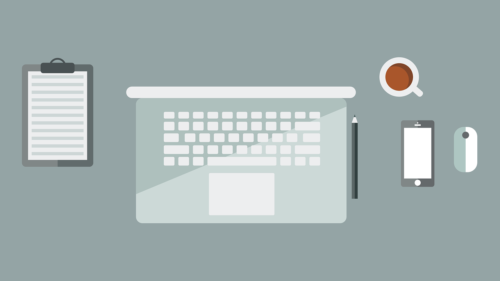
Inkscapeは強力なデザインツールです。
ただし、安全に使用するためには危険性についても理解する必要があります。
公式サイトからダウンロードし、正しくインストールすることで、多くのリスクを回避できます。
また、Inkscapeの代替ソフトも魅力的なものがありますので、ぜひ参考にしてください。





